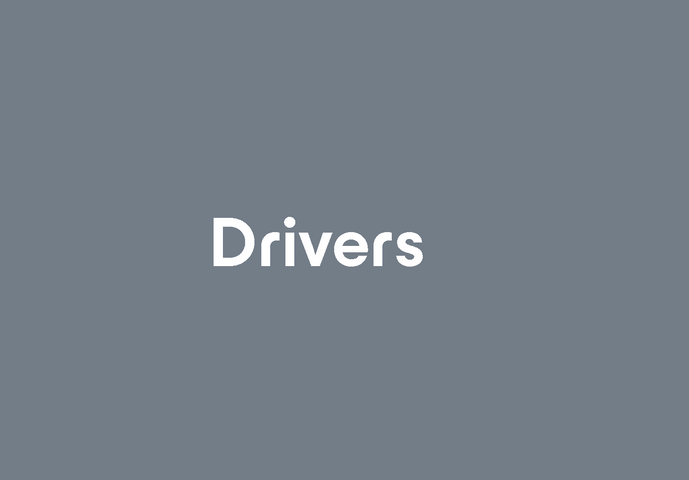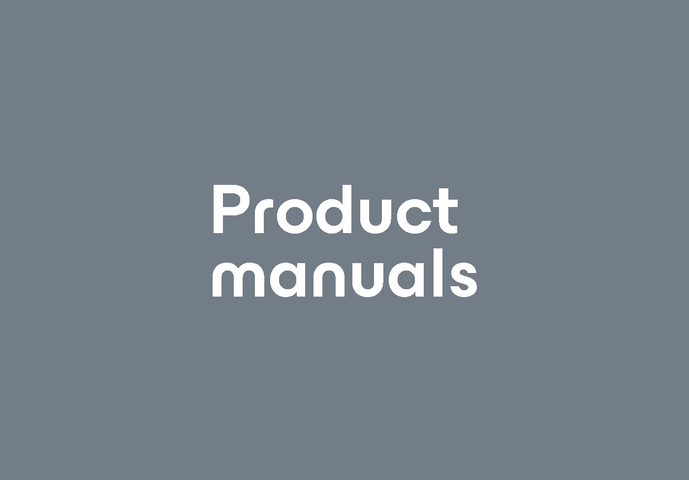Aan de slag met SliderMouse Pro
Gefeliciteerd met uw nieuwe SliderMouse Pro! Bekijk onze tips om aan de slag te gaan - dan ben je in een paar minuten klaar.

Basisfuncties van de SliderMouse
Navigatiebalk
Gebruik de schuifbalk om de cursor op het scherm te verplaatsen. Je kunt er ook mee klikken.
Knoppen
SliderMouse is ontworpen met een aantal voorgeprogrammeerde knoppen die de meest gebruikte muisfuncties vergemakkelijken, zoals dubbelklikken, kopiëren en plakken.
Scrollwiel
Gebruik het scrollwieltje in het midden om te scrollen en te klikken.

Uw SliderMouse instellen
1. rangschikken
Plaats het toetsenbord over de SliderMouse. De voorkant van het toetsenbord moet evenwijdig zijn aan de schuifbalk. Plaats het scrollwiel naast het midden van het lettergedeelte van het toetsenbord. Op de meeste toetsenborden is dit tussen "G" en "H".
2. Aanpassingen
Besteed wat tijd aan het evalueren van de hoogte en hoek van uw toetsenbord en zoek de locatie die het beste aanvoelt. Hoe rechter u uw polsen houdt, hoe beter voor uw lichaam. Als u denkt dat het toetsenbord te laag is, kunt u het eenvoudig verhogen door de toetsenbordverhogers te plaatsen.
3. Dat was het...
Met deze paar stappen bent u klaar om aan de slag te gaan. We hopen dat u met veel plezier met uw nieuwe SliderMouse zult werken. Als je een tijdje met je SliderMouse hebt gewerkt, wil je misschien de cursorsnelheid en de klikgevoeligheid van de schuifbalk aanpassen. Hoe je dit doet hangt af van welke SliderMouse je gebruikt. Meer informatie vind je in de handleiding van je product.
Werkt er iets niet?
We zijn er om je te helpen!
We hebben veelgestelde vragen over SliderMouse verzameld in onze FAQ.


Hoe behandel je muisarm-gerelateerde klachten?
Aangezien een muisarm vaak gerelateerd is aan computerwerk en een slechte ergonomie, zoals gebrekkig geïnstalleerde kantoorapparatuur, is het goed om bij de behandeling ervan te overleggen...

Dit is waarom een ergonomische muis zijn investering waard is
Veel mensen denken dat een ergonomische muis een te grote investering is. Wij zijn echter van mening dat je op de lange termijn zult merken dat...

Hoe een gecentreerde muis je kan helpen ziekteverzuim terug te dringen
De juiste ergonomische apparatuur en een gecentreerde muis kunnen het ziekteverzuim terugdringen en tegelijkertijd de productiviteit van werknemers verhogen. Als werknemers geen pijn hebben kunnen ze...